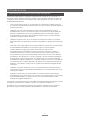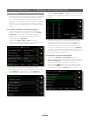Naim Audio UNITISERVE Manuale del proprietario
- Tipo
- Manuale del proprietario

MANUALE DELL’UTENTE
LETTORE HARD DISK UNITISERVE
ITALIANO

Indice
Capitolo Pagina
Indice
1 Introduzione al lettore hard disk UnitiServe 1
1.1 Interfacce utente UnitiServe 2
1.2 Opzioni di interfaccia UnitiServe 3
2 Avvio 4
2.1 Connessioni Internet/Rete 4
2.2 Collegamento all’alimentazione 4
2.3 Collegamento audio 4
2.4 Accensione 4
2.5 Impostazione del display esterno 5
2.6 Primo utilizzo 5
2.7 Aggiornamenti del software 5
2.8 Spegnimento 5
2.9 Backup dei dati 5
3 Collegamenti 6
3.1 Pannello posteriore UnitiServe 6
3.2 Collegamenti UnitiServe 6
4 Il display di interfaccia 7
4.1 Il Menù Iniziale 7
4.2 Il menù Scorri musica 8
4.3 Il menù Trova Musica 9
4.4 Il menù delle Internet Radio 9
4.5 La schermata Playlist Corrente 10
4.6 Playlists 11
4.7 Il menù Riproduzione Veloce 12
4.8 Il menù Sistema 12
4.9 Funzioni del telecomando 17
5 Riproduzione 18
5.1 Riproduzione locale 18
5.2 Riproduzione rete NaimNet 18
5.3 Riproduzione UPnP™ in rete 18
6 Ripping 19
6.1 Il processo di ripping 19
6.2 Diritti d’autore 19
7 Memorizzazione esterna 20
7.1 Dispositivi di memorizzazione USB 20
7.2 Condivisioni di rete 20
7.3 Archivi musicali 20
7.4 Aggiungere un Archivio musicale 21
8 Struttura del menù di interfaccia 23
9 Memorizzazione interna di dati esterni 24
9.1 Accesso alla cartella Downloads 24
9.2 Copiare nella cartella Downloads 25
10 Terminologia lettore Hard Disk 26
11 Specifiche tecniche 28
12 Note per l’utente 28
13 Riconoscimenti commerciali 29
13.1 Accordo di licenza utente finale DigiFi 29
13.2 Riconoscimenti StreamNet 29
13.3 Riconoscimenti Adobe Flash 29
Nota: Questa è la revisione n. 5 del manuale e descrive
il funzionamento di UnitiServe con installata la versione
software 1.7a. UnitiServe con versioni di software precedenti
non funziona esattamente nel modo descritto nel presente
manuale. Il software utilizzato è visualizzato nel menù Stato
del sistema.

1
Introduzione
1 Introduzione al lettore hard disk UnitiServe
Il lettore hard disk UnitiServe cambierà completamente il modo in cui si accede e si
ascolta la propria collezione musicale. UnitiServe può senz’altro sembrare un lettore CD
e riproduce CD in maniera convenzionale, ma è stato progettato per operare in modo
fondamentalmente diverso.
• Invece di riprodurre l’audio su un CD inserito nel caricamento, UnitiServe legge e
memorizza automaticamente i dati del CD, che possono essere riprodotti sempre in
qualsiasi momento.
• UnitiServe è in grado di memorizzare i dati dei CD nei formati FLAC o WAV e,
parallelamente, creare e memorizzare copie con risoluzione più bassa (MP3) da
utilizzare in applicazioni dove sono preferibili file più piccoli. È inoltre in grado
di memorizzare e riprodurre i dati copiati da sorgenti esterne in diversi formati e
risoluzioni (compresa l’alta risoluzione).
• UnitiServe funziona come un server UPnP™ che fornisce file audio a un qualsiasi
dispositivo UPnP™ di riproduzione musicale compatibile e collegato alla medesima
rete.
• Oltre alle uscite audio digitali convenzionali, UnitiServe fornisce fino a sei streaming
di rete NaimNet/StreamNet per la riproduzione in aree remote multiple.
• Quando UnitiServe legge per la prima volta i dati di un CD, accede
automaticamente a un database musicale presente su Internet e scarica le
informazioni relative a quel CD. Le informazioni possono comprendere il titolo, i
brani, l’artista, il genere e tanti altri dettagli. Tutto questo può essere poi utilizzato
da UnitiServe per selezionare o cercare materiale e creare playlist personalizzate.
Se disponibile, verrà scaricata anche la copertina del CD, che sarà visualizzata
dall’interfaccia utente di UnitiServe. Le copertine vengono scaricate e memorizzate
con risoluzione fino a 1280 x 1280 pixel, da utilizzare con i dispositivi di interfaccia
UnitiServe, come iPad e la app n-Serve, in grado di visualizzare immagini ad alta
risoluzione.
• UnitiServe è in grado di operare come un normale lettore CD. Un CD inserito nel
caricamento può essere riprodotto immediatamente con l’audio inviato alle uscite
analogiche e digitali.
• UnitiServe può riprodurre le Internet radio e accedere all’elenco delle stazioni
disponibili dal server radio vTuner.com. Possono essere memorizzate come preferite
fino a 40 stazioni iRadio. Le iRadio possono essere riprodotte tramite le uscite
analogiche e digitali di UnitiServe.
Il comando e il funzionamento del vostro UnitiServe dipende dal tipo di sistema nel quale
è integrato. Queste diverse “interfacce utente” sono riportate al capitolo 1.1.
Se UnitiServe è la vostra prima esperienza di un prodotto collegato in rete, leggete il
glossario al capitolo 9 prima di passare all’installazione e alla messa in funzione.

2
Introduzione
1.1 Interfacce utente UnitiServe
Diversamente da un componente di un’apparecchiatura
hi-fi convenzionale, UnitiServe è in grado di funzionare
in molti modi diversi usando diverse interfacce utente.
L’interfaccia utente usata per controllare UnitiServe
dipende dal tipo di sistema nel quale è installato e
dalle apparecchiature ausiliarie disponibili. I paragrafi
che seguono riportano una breve descrizione di ogni
interfaccia utente.
1.1.1 Il display esterno di interfaccia
UnitiServe può essere controllato tramite il suo display
esterno di interfaccia con una tastiera e un mouse in
associazione a uno schermo esterno o a un touchscreen
USB/VGA.
Nota: Il display esterno può essere un monitor o un TV con
ingresso video composito, S-video o VGA.
Nota: Invece della tastiera e del mouse, è possibile
utilizzare il telecomando Naim Server. Tale telecomando è
disponibile su richiesta.
1.1.2 Il display di interfaccia del browser
Se UnitiServe viene installato in una rete domestica, il
display esterno può essere duplicato da qualsiasi browser
con Flash incorporato.
Per accedere all’interfaccia del display esterno da
un browser, aprite quest’ultimo e digitate il “nome” di
UnitiServe nel campo dell’indirizzo del browser stesso. Il
nome è costituito dagli ultimi quattro caratteri dell’indirizzo
MAC (esclusi i due punti) stampati sul pannello posteriore
e preceduto da NSSRV. Un nome tipico potrebbe essere
NSSRV5E6F.
Nota: Dal browser è possibile anche accedere
all’interfaccia per i touchscreen di piccole dimensioni.
Per farlo, aggiungete il suffisso: /index.html?movie=fp.
swf al nome di UnitiServe. Per esempio, NSSRV5E6F/index.
html?movie=fp.swf.
Nota: A seconda del browser, potrebbe essere necessario
inserire “http://” davanti al nome di UnitiServe.
1.1.3 Il Desktop Client
Se UnitiServe è installato all’interno di una rete domestica
che comprende un personal computer con sistema
operativo Windows XP, Vista o 7, può essere comandato
tramite l’interfaccia Desktop Client. L’applicazione
Desktop Client presenta funzionalità operative e di ricerca
estremamente complete. Il Desktop Client è descritto in
un manuale separato che può essere scaricato dal sito di
Naim Audio www.naimaudio.com.
Alcune funzioni di impostazione, di gestione e di
manutenzione dei file sono disponibili solo tramite il
Desktop Client.
1.1.4 L’interfaccia touch screen NaimNet/StreamNet
Se UnitiServe è installato in una rete domestica NaimNet, i
flussi audio della rete UnitiServe possono essere controllati
dall’interfaccia NaimNet/StreamNet. L’interfaccia
NaimNet/StreamNet è accessibile da un touch screen
conforme a StreamNet o un browser web. L’interfaccia
può inoltre controllare qualsiasi dispositivo conforme a
StreamNet.
Nota: L’interfaccia NaimNet/StreamNet non è descritta in
questo manuale.
1.1.5 Il Desktop Client
Se UnitiServe è installato all’interno di una rete domestica
che comprende un personal computer con sistema
operativo Windows XP, Vista o 7, può essere comandato
tramite l’interfaccia Desktop Client. L’applicazione
Desktop Client presenta funzionalità operative, di ricerca
e di background complete. Il Desktop Client è descritto in
un manuale separato che può essere scaricato dal sito di
Naim Audio www.naimaudio.com.
1.1.6 n-Serve per Mac OS X
Se UnitiServe è installato all’interno di una rete domestica
che comprende un personal computer con MAC OS X
versione 10.7 o successive può essere comandato con
l’applicazione n-Serve di OS X scaricabile da App Store.
Grazie a questa app è possibile comandare tutte le
funzioni di UnitiServe.
1.1.7 n-Serve per iPad, iPhone e iPod Touch
L’applicazione n-Serve iOS, disponibile su iTunes App Store,
attiva il controllo touchscreen wireless di UnitiServe da
iPhone, iPad o da iPod Touch.

3
Introduzione
1.2 Opzioni di interfaccia UnitiServe
Interfaccia Controllo Display Note
Display esterno Telecomando. TV o monitor con VGA, Controlla solo l’uscita UnitiServe locale.
Tastiera/mouse. ingresso S-video o composito.
Touchscreen USB/VGA. Touchscreen USB/VGA.
Browser Internet Browser con Flash abilitato. Duplica la funzionalità dell’interfaccia del
display esterno. È necessario un collegamento
di rete.
Desktop Client Computer con sistema operativo Windows XP, Rende possibile la gestione del database
Windows Vista o Windows 7 musicale e delle funzioni di impostazione
avanzate di UnitiServe. Controlla anche le uscite
locali. È necessario un collegamento di rete.
n-Serve per OS X Computer con Mac OS X 10.7 Rende possibile la gestione del
o successive database musicale e attiva le funzioni
di gestione avanzata di UnitiServe.
Controlla solo l’uscita locale primaria.
È necessario un collegamento di rete.
n-Serve per iOS iPhone, iPad o iPod touch Controlla solo l’uscita UnitiServe locale. È
necessario un collegamento di rete wireless.
NaimNet/StreamNet Touchscreen di rete compatibile con StreamNet. Controlla solo gli streaming di rete. Non controlla
le uscite locali. È necessario un collegamento di
rete.
Nota: Per il reperimento di tutti i dati relativi al CD è necessario il collegamento a Internet. Senza tale connessione, sono
disponibili solo informazioni limitate contenute nel database locale.
Nota: Le interfacce del display esterno e del browser vengono definite Display di interfaccia e sono descritte nel capitolo 4.

4
Installazione - Avvio
2 Avvio
UnitiServe deve essere installato orizzontalmente su un supporto specifico concepito
appositamente per questo scopo. Non installarlo sopra altre apparecchiature. UnitiServe
deve essere installato nella sua posizione definitiva prima di collegare i cavi e prima
dell’accensione.
UnitiServe può essere collegato su una rete di computer per recuperare i dati e le
copertine degli album da Internet, per riprodurre la musica in tutta la casa utilizzando
l’hardware NaimNet o per approfittare di una delle sue interfacce utente alternative.
Se UnitiServe deve essere usato all’interno di una rete, è importante che tale rete sia
funzionante quando UnitiServe viene collegato e acceso.
Gli amplificatori collegati localmente non devono essere accesi prima dell’accensione di
UnitiServe. L’interruttore di accensione di UnitiServe si trova sul pannello posteriore.
Per iniziare l’installazione, individuate prima sul pannello posteriore la presa di rete, le
prese di uscita e quella di alimentazione e collegate i cavi adatti.
2.1 Connessioni Internet/Rete
Sebbene UnitiServe possa essere usato in modalità “stand-
alone” senza alcun collegamento di rete, per utilizzare le
sue ampie funzioni è necessaria una connessione “always
on” a Internet mediante un router/modem ethernet con
un firewall incorporato.
Se UnitiServe deve essere utilizzato in un sistema audio di
rete NaimNet/StreamNet, la connessione di rete permette
anche la comunicazione tra UnitiServe e le altre interfacce
di rete e fornisce un accesso alle sue interfacce utente
alternative.
UnitiServe è già impostato in fabbrica per non richiedere
alcuna configurazione di rete specifica ma per essere
collegato automaticamente a una rete (utilizzando il
protocollo DHCP). Tuttavia, se UnitiServe è stato usato in
precedenza, la sua configurazione di rete potrebbe essere
stata modificata, impedendo la connessione automatica.
In questo caso, contattare il proprio rivenditore, installatore
o direttamente Naim Audio.
Nota: Un UnitiServe utilizzato in modalità stand-alone
e acceso senza una connessione di rete operativa
utilizzerà un indirizzo IP interno idoneo per un uso solo in
modalità stand-alone. Per ripristinare le impostazioni DHCP
predefinite, spegnere UnitiServe, collegare il cavo di rete e
riaccenderlo.
2.1.1 Hardware di rete
Al fine di poter fruire in modo sicuro e costante del vostro
UnitiServe, raccomandiamo vivamente di utilizzare una
normale connessione di rete ethernet cablata.
Può essere utilizzato un collegamento ethernet attraverso
la rete elettrica: si tratta di una soluzione semplice ed
economica per realizzare un collegamento di rete
domestico. Tuttavia, a seconda dei fattori specifici legati
alla rete elettrica domestica, la presenza di dati di rete
sull’alimentazione elettrica può compromettere la qualità
del suono di tutto il sistema. Se la qualità del suono
dovesse essere inaccettabile, sarà necessario installare un
cablaggio di rete dedicato.
2.2 Collegamento all’alimentazione
UnitiServe è alimentato da un alimentatore esterno.
Collegate il cavo di uscita dell’alimentatore alla presa
di ingresso dell’alimentazione di UnitiServe e il cavo di
ingresso dell’alimentatore alla presa di corrente. Utilizzate
solo i cavi di alimentazione forniti.
2.3 Collegamento audio
Collegate una delle prese dell’uscita audio digitale di
UnitiServe (coassiale BNC o ottica TosLink) a un ingresso
digitale appropriato del sistema audio. Per ottenere
le migliori prestazioni, utilizzate un cavo DC1 coassiale
digitale.
2.4 Accensione
Se si desidera utilizzare le funzioni di rete di UnitiServe,
assicurarsi che sia collegato alla rete Internet prima di
accenderlo e che tutte le periferiche necessarie siano
appropriatamente collegate e configurate.
Accendere UnitiServe mediante l’interruttore di
alimentazione posto sul pannello posteriore.
Nota: Se UnitiServe deve essere acceso partendo dalla
modalità spegnimento, l’interruttore di accessione deve
essere disattivato e poi di nuovo riattivato. Cfr. paragrafo
2.8 per maggiori dettagli sulla modalità spegnimento.
Dopo circa un minuto, durante il quale il logo del
pannello frontale lampeggia, sul display appare il Menù
Iniziale dell’interfaccia utente. La navigazione all’interno
dell’interfaccia dipende dall’hardware scelto. Se utilizzate
un touchscreen, toccate i simboli per selezionare le voci.
Se utilizzate un browser o un display di interfaccia esterno,
selezionate le opzioni utilizzando la tastiera o il mouse;
se usare il telecomando, usate i tasti di navigazione
(3456), ok, home e back.
Nota: assicuratevi che
l’unità disponga di
ventilazione adeguata.
La temperatura ambiente
nelle vicinanze dell’unità
non deve superare i 35° C.

5
Installazione - Avvio
2.5 Impostazione del display esterno
In caso di uso di un display esterno, è necessario
modificare le impostazioni del display esterno di
UnitiServe. Accedere, mediante il menù Sistema al menù
Configurazione. Selezionare e memorizzare i valori di Tema
Display Esterno, Aspetto Display Esterno, Modo Display
Esterno e Sistema TV desiderati. Inizialmente disabilitare il
Salvaschermo (vedere pagina 1 di Configurazione).
Nota: Le impostazioni di Display Esterno configurano il
display esterno in modo da usare indifferentemente un
touch screen o un telecomando. Nella modalità touch
screen, vengono visualizzati quattro tasti di scorciatoia
nella parte destra dello schermo corrispondenti ai tasti
home, browse, find e back del telecomando. I tasti
scorciatoia dello schermo possono essere utilizzati solo dal
touch screen quindi non sono visibili sul telecomando.
Nota: Una volta raggiunta una certa familiarità con
le funzioni dell’interfaccia è possibile riabilitare il
salvaschermo.
2.6 Primo utilizzo
UnitiServe viene inviato con alcuni file musicali già
memorizzati sull’hard disk. Potete utilizzare uno di questi
brani per controllare che la riproduzione avvenga
correttamente. Spostatevi dal Menù Iniziale al menù
Riproduzione veloce e selezionate Riproduzione casuale
per ascoltare un brano.
Per “rippare” un CD nell’hard disk di UnitiServe, inserite un
CD nello slot di caricamento. Il processo di ripping si avvia
automaticamente. Quando il ripping del CD è completo,
UnitiServe lo espelle automaticamente. Cfr. il capitolo 6 per
ulteriori informazioni sul ripping dei CD.
Devono essere rippati solo i CD di vostra proprietà. Il
ripping di un CD in prestito potrebbe violare la legge sui
diritti d’autore.
Nota: Anche se UnitiServe contiene un limitato database
musicale interno, per poter identificare un CD e scaricarne
i relativi dati nel corso del processo di ripping, è necessario
che il vostro dispositivo sia collegato ad Internet con una
connessione funzionante.
2.7 Aggiornamenti del software
Vengono pubblicati con regolarità i CD con gli
aggiornamenti del software per UnitiServe. Il nuovo
software si installa semplicemente inserendo il CD di
upgrade nel caricamento. Il processo di aggiornamento
si avvia automaticamente. Al termine del processo
di aggiornamento, UnitiServe espelle il CD e si riavvia.
Il processo di aggiornamento è completo dopo che
l’interfaccia ritorna al Menù Iniziale.
Nota: È necessario seguire attentamente le istruzioni inserite
nel CD di aggiornamento.
Non spegnere mai UnitiServe tramite l’interruttore del
pannello posteriore o scollegarlo dalla corrente elettrica
durante il processo di aggiornamento.
2.8 Spegnimento
Di norma non è necessario spegnere UnitiServe con
l’interruttore del pannello posteriore, a meno che non
si debba disinstallarlo. UnitiServe può essere messo in
modalità spegnimento toccando il logo sul pannello
frontale per cinque secondi. Ci vorrà circa un minuto
prima che UnitiServe entri in modalità spegnimento:
durante questo periodo il logo lampeggia. Attendete fino
a che il logo non smette di lampeggiare prima di spegnere
UnitiServe con l’interruttore sul pannello posteriore.
Non spegnete mai UnitiServe con l’interruttore sul pannello
posteriore e non staccatelo dalla rete elettrica fintanto che
non è in modalità spegnimento.
Per riaccendere UnitiServe partendo dalla modalità
spegnimento, l’interruttore di accessione deve essere
disattivato e poi di nuovo riattivato.
2.9 Backup dei dati
UnitiServe non possiede un disco interno per il backup. Il
nostro consiglio è quello di proteggere la vostra musica
memorizzata aggiungendo un backup regolare a un drive
NAS (Network Attached Storage).
È possibile implementare backup regolari su una
condivisione di rete dal menù di impostazione di UnitiSetve.
L’operazione è descritta al paragrafo 4.8.4.

6
Installazione – Collegamenti
3 Collegamenti
UnitiServe prevede diverse prese di collegamento sul pannello posteriore. La funzione di tali
prese è illustrata e descritta nei seguenti diagrammi e paragrafi. Le legende numerate del
diagramma del pannello posteriore fanno riferimento ai paragrafi numerati nella sezione 3.2.
3.2 Collegamenti UnitiServe
3.2.1 Presa mouse
È possibile collegare qui un mouse in formato PS2 per
comandare UnitiServe insieme a un display esterno.
3.2.2 Interfaccia seriale
Da utilizzare se UnitiServe deve essere integrato in
ambiente controllato RS232.
3.2.3 Presa di rete
Collegate il router di rete qui. UnitiServe necessita di una
connessione Internet funzionante.
3.2.4 Uscita audio digitale ottica
Audio digitale S/PDIF ottico TosLink per collegamento
all’ingresso digitale di un impianto audio.
3.2.5 Ingresso remoto
Collegate qui, se lo desiderate, un segnale con controllo
RC5 per il comando locale di UnitiServe da un ripetitore
con controllo IR.
3.2.6 Uscite audio digitali coassiali e ottiche
Audio digitale S/PDIF coassiale BNC per collegamento
all’ingresso digitale di un impianto audio.
3.2.7 Prese S-video e video composito (coassiale)
Collegate qui uno schermo S-video o un video composito
(televisore) per visualizzare il display esterno di interfaccia
di UnitiServe.
3.2.8 Prese interfaccia USB
Possono essere collegati qui dispositivi di controllo USB,
come tastiera, mouse o touchscreen, o dispositivi di
sorgente audio come chiavette di memoria. I dispositivi di
sorgente USB possono essere resi disponibili sulla rete.
3.2.9 Interfaccia VGA
Collegate, se lo desiderate, uno schermo in formato VGA
per visualizzare il display di interfaccia esterno di UnitiServe.
3.2.10 Presa tastiera
Collegate qui, se lo desiderate, una tastiera in formato PS2
per comandare UnitiServe insieme a un display esterno.
3.2.11 Presa ingresso alimentazione
Collegate l’alimentatore esterno fornito alla presa
dell’ingresso di alimentazione e alla presa della rete
elettrica.
3.1 Pannello posteriore UnitiServe
3.2.10
3.2.11
presa
tastiera
3.2.9
display
interfaccia
VGA
presa di
rete
3.2.3
presa
ingresso
alimenta-
zione
interruttore di
accensione
prese uscita audio digitale
(coassiale)
presa ingresso
telecomando
presa uscita audio
digitale (ottica)
presa
mouse
3.2.1
3.2.2
interfaccia
seriale
prese
interfaccia
USB
3.2.8
presa S-video e
video composito
3.2.7
3.2.4
3.2.6
3.2.5

7
Funzionamento – Il display di interfaccia
4 Il display di interfaccia
Come descritto nel capitolo 1.1, UnitiServe può essere comandato da diverse interfacce.
In questo paragrafo viene descritto il display di interfaccia.
Il display di interfaccia è un’interfaccia grafica basata sulla navigazione all’interno delle
pagine e sulla selezione di icone. Il display di interfaccia è fondamentalmente lo stesso
per quel che riguarda la visualizzazione tramite display esterno e il controllo con tastiera
e mouse, touchscreen o browser.
I seguenti paragrafi e le illustrazioni descrivono come il display di interfaccia viene
utilizzato per accedere alle funzioni di UnitiServe maggiormente utilizzate. È possibile
accedere ad altre funzioni seguendo gli stessi principi di navigazione e selezione.
Al capitolo 8 è riportato un diagramma di navigazione che illustra i livelli superiori
dell’interfaccia. Il telecomando opzionale Naim Server e le relative funzioni sono descritti
nel capitolo 4.10.
4.1 Il Menù Iniziale
Il Menù Iniziale, illustrato sotto come appare sull’interfaccia
web, è il menù da cui è possibile accedere a tutti gli
altri menù di interfaccia. Selezionate un’opzione per
accedervi. Selezionate il tasto back ( ) per tornare al
menù precedente.
Le icone verticali sul lato destro del menù riportano i tasti
per il Menù Iniziale ( ), le funzioni scorrimento ( ) e
trova ( ) e il tasto indietro ( ). Queste icone sono presenti
in tutti i menù.
Selezionando ciascuna delle opzioni sul Menù Iniziale, si
attivano le seguenti pagine e funzioni.
In riproduzione: visualizza il brano in riproduzione, le
informazioni e le copertine associate. La selezione dello
schermo In riproduzione aprirà una finestra temporanea
di controllo contenente i tasti riproduzione/pausa ( / ),
indietro ( ), avanti ( ), casuale ( ) e ripeti ( ).
Nota: Se non vi è alcun brano musicale in riproduzione, le
informazioni di In riproduzione saranno vuote.
Scorri musica: dà accesso alla libreria musicale
memorizzata su UnitiServe e su qualsiasi altro dispositivo di
memorizzazione o USB collegato in rete. Cfr. capitolo 4.2.
Trova musica: dà accesso alle funzioni di ricerca che
permettono di individuare contenuti memorizzati su
UnitiServe o su qualsiasi altro dispositivo di memorizzazione
o USB collegato in rete. Cfr. capitolo 4.3.
Internet Radio: dà accesso alle funzioni Internet Radio di
UnitiServe, consentendo alle stazioni di essere visualizzate e
selezionate e ai preset di essere memorizzati e selezionati.
Vedere la sezione 4.4
Playlist: visualizza i dettagli dei brani della playlist
corrente con le opzioni per cancellarla, rimuovere brani o
salvare la playlist con un nome. Se non viene selezionata
alcuna playlist, verranno visualizzati i brani dell’album
in riproduzione della playlist corrente con le opzioni di
cancellazione degli stessi e di memorizzazione di una
versione modificata dell’album come playlist. Cfr. capitolo
4.5.
Playlists: visualizza uno schermo con tutte le playlist
memorizzate insieme alle opzioni di riproduzione, modifica
e cancellazione. Cfr. capitolo 4.6.
Riprod. veloce: seleziona un menù che offre alcune opzioni
di selezione rapida. Cfr. capitolo 4.7.
Sistema: dà accesso alle funzioni di configurazione e alle
informazioni relative allo stato di UnitiServe. Cfr. capitolo
4.8.
Menù iniziale
In riprod.
Scorri musica
Trova musica
Internet Radio
Playlist
Playlists
Riprod. veloce
Sistema

8
4.2 Il menù Scorri musica
Selezionando Scorri musica dal Menù Iniziale si apre il
menù di scorrimento illustrato sotto e si ha accesso alla
libreria di brani contenuti localmente su UnitiServe oppure
presenti sui dispositivi di memorizzazione USB o su quelli di
rete.
Albums: visualizza un elenco alfabetico dei contenuti
ordinati per album. Il menù fornisce anche le opzioni
Riproduci , Aggiungi a ... (una playlist), Brani, Info e Vista.
Artisti: visualizza un elenco alfabetico dei contenuti ordinati
per artista. Il menù fornisce anche le opzioni Riproduci ,
Aggiungi a ... (una playlist) e Info.
Nota: L’icona a sinistra del nome dell’album indica la
posizione del file: locale ( ), USB ( ) o rete ( ).
Generi: visualizza un elenco alfabetico dei generi
assegnati agli album. Il menù fornisce anche le opzioni
Riproduci , Aggiungi a ... (una playlist) e Album (all’interno
di ogni genere).
Compositori: visualizza un elenco alfabetico dei contenuti
ordinati per compositore. Il menù fornisce anche le opzioni
Riproduci , Aggiungi a ... (una playlist) e Album (per ogni
compositore).
Direttori: visualizza un elenco alfabetico dei contenuti
ordinati per direttore. Il menù fornisce anche le opzioni
Riproduci , Aggiungi a ... (una playlist) e Album (per ogni
direttore).
Interpreti: visualizza un elenco alfabetico dei contenuti
ordinati per interprete. Il menù fornisce anche le opzioni
Riproduci , Aggiungi a ... (una playlist) e Album (per ogni
interprete).
Ubicaz. mus.: apre il menù indicato sotto che mostra
le posizioni di memorizzazione della musica disponibili
per UnitiServe. La selezione di una posizione restringe lo
scorrimento (o la ricerca) a quella posizione.
Nota: Questa schermata non viene visualizzata se
ad essa non è collegato nessun dispositivo esterno di
memorizzazione (USB o rete). L’interfaccia continua a
visualizzare il menù Collezione CD.
Tutta musica: la musica memorizzata sia localmente
(sull’hard disk interno di UnitiServe) che su tutti i dispositivi di
memorizzazione collegati.
Collezione CD: la musica memorizzata sul disco rigido
interno di UnitiServe o sulle ubicazioni condivise in rete
convertite in Archivi musicali. Cfr. capitoli 4.8.3, 4.8.4 e 7
per maggiori informazioni sulle Condivisioni di rete e gli
Archivi musicali.
Musica USB: musica memorizzata su dispositivi USB collegati
localmente (per esempio una chiavetta di memoria).
Musica in rete: musica memorizzata su un dispositivo
collegato in rete (un hard disk di rete o la cartella
condivisa di un computer).
Nota: La memorizzazione di rete convertita in Archivio
musicale non è compresa nel menù Musica in rete.
Selezionando Riproduci dai menù di scorrimento si
cancella la playlist corrente, si avvia la riproduzione della
voce desiderata e si apre lo schermo In riproduzione
illustrato sotto, che mostra il brano in riproduzione, l’artista,
il titolo dell’album e la copertina disponibile. Cliccando
sullo schermo si aprirà una finestra temporanea di controllo
con i tasti riproduci/pausa ( / ), indietro ( ), avanti ( ),
casuale ( ) e ripeti ( ).
Nota: Selezionando due volte il tasto Home del
telecomando, si aprirà sempre il menù In riproduzione.
Funzionamento – Il display di interfaccia

9
Funzionamento – Il display di interfaccia
4.3 Il menù Trova Musica
Selezionando Trova musica dal Menù Iniziale si apre
il menù illustrato sotto, che dà accesso alle funzioni
di ricerca della musica memorizzata localmente o su
qualsiasi dispositivo di rete o USB.
Brani: apre il menù indicato sotto che consente la ricerca
alfanumerica dei brani. Inserite il nome del brano. Utilizzate
il tasto Cerca per avviare la ricerca.
Nota: i tasti numerici del telecomando Naim Server
possono essere usati anche per inserire un testo,
analogamente a come si fa con un telefono cellulare per
digitare un SMS.
Album: visualizza uno schermo che consente la ricerca
alfanumerica degli album. Inserite il nome di un album ed
utilizzate il tasto Cerca per avviare la ricerca.
Artisti: visualizza uno schermo che consente la ricerca
alfanumerica degli artisti. Inserite il nome di un artista ed
utilizzate il tasto Cerca per avviare la ricerca.
Persone: visualizza uno schermo che consente la ricerca
alfanumerica di persone (interpreti, direttori, ecc.). Inserite
un nome ed utilizzate il tasto Cerca per avviare la ricerca.
Più ascoltati: visualizza un elenco degli album riprodotti
con maggiore frequenza e i tasti Riproduci, Aggiungi
(aggiungi l’album selezionato a una playlist), Brani e Info.
Ultimi ascolt.: visualizza un elenco degli ultimi album
riprodotti e i tasti Riproduci, Aggiungi, Brani e Info.
Album nuovi: visualizza un elenco degli album più recenti
e i tasti Riproduci, Aggiungi, Brani e Info.
4.4 Il menù delle Internet Radio
Selezionando Internet Radio dal Menù Iniziale si apre la
finestra illustrata sotto che consente alle stazioni radio
Internet e ai podcast di essere elencati e ai preset di
essere memorizzati e selezionati. Vengono inoltre fornite
le informazioni su come accedere al portale di Naim
vTuner.com, grazie al quale sarà possibile aggiungere altre
stazioni di Internet radio.
Scorri: visualizza un menù che consente alle stazioni radio
Internet e ai podcast di essere elencati e selezionati per
località, genere e notorietà. Vengono anche fornite le
opzioni per scorrere nuove stazioni, le stazioni consigliate
da Naim e le stazioni aggiunte da vTuner.com.
Per riprodurre una stazione, selezionate una delle opzioni
del menù Scorri per visualizzare un elenco delle stazioni
disponibili. Dall’elenco che appare, selezionate la
stazione da riprodurre tramite le uscite locali di UnitiServe.
Gli schermi con l’elenco delle stazioni, illustrati sotto,
forniscono anche l’opzione per memorizzare le stazioni
selezionate come preset.
Internet Radio
Scorri
Preset
Account vTuner
Internet Radio > Naim’s Choice
Radio Paradise 320k
Radio Paradise 192k
Radio Paradise 128k
AVRO Klassiek
Folk Radio UK Frukie
1 di 11
Seleziona
Memorizza
Coda

10
Funzionamento – Il display di interfaccia
4.5 La schermata Playlist Corrente
Selezionando Playlist Corrente dal Menù Iniziale si apre la
pagina illustrata sotto che visualizza tutti i brani presenti
nella playlist corrente. I brani sono visualizzati nell’ordine
con il quale sono stati aggiunti alla playlist. Se è stato
aggiunto un intero album, i brani verranno riprodotti nello
stesso ordine che appare sull’album. Se i brani di un album
sono stati aggiunti singolarmente o creando una playlist
casuale, appariranno nell’ordine in cui sono stati aggiunti,
senza tener conto dell’ordine originario dell’album. Il brano
in riproduzione è indicato con il simbolo ( ).
Nota: Selezionando due volte il tasto Home del
telecomando, si aprirà sempre il menù In riproduzione.
Se vengono visualizzati i podcast di una stazione, è
disponibile anche l’opzione per selezionare ed accodare i
podcast in una playlist.
Preset: visualizza un elenco delle stazioni o dei podcast
memorizzati, come illustrato sotto. Vengono fornite anche
le opzioni per cancellare o rinominare le voci o modificare
la loro posizione all’interno dell’elenco.
Account vTuner: visualizza le informazioni sull’URL e il login
per accedere a vTuner.com, il portale delle Internet radio
di Naim.
Nota: Il login MAC (Media Access Control) visualizzato sarà
quello specifico per quello UnitiServe.
Effettuando il login al portale vTuner da
http://myradio.naimaudio.com e con il codice MAC
di UnitiServe sarà possibile creare online un account
personale vTuner. L’account vTuner consente alle stazioni
delle Internet radio non comprese nell’elenco standard
vTuner di essere specificate e aggiunte. Le stazioni
aggiunte all’account vTuner possono quindi essere
scaricate su UnitiServe. Verranno visualizzate nel menù
Scorri alla voce Stazioni aggiunte.
Internet Radio Preset
Folk Radio UK Frukie
Radio Paradise 320k
4 Ever Floyd
Deep Vibed Radio
1 of 4
Select
Up
Down
Delete Rename
XXXXXXXXXXXX
Personalizza la tua esperienza
vTuner visitando il sito:
http://myradio.naimaudio.com
Login per MAC:
xxxxxxxxxxxx
Account vTuner
Chiudi
The Dave Gorman Podcast
Dave Gorman Midwee Podcast - 8 June
Dave Gorman Midwee Podcast - 1 June
Dave Gorman Midwee Podcast - 25 Ma
Dave Gorman Midwee Podcast – 18 Ma
Dave Gorman Midwee Podcast – 11 Ma
1 di 11
Seleziona
Memorizza
Coda

11
Funzionamento – Il display di interfaccia
Selezionate Nuova playlist e poi OK. Appare la schermata
indicata sotto che consente di dare un nome alla nuova
playlist.
Date il nome alla nuova playlist selezionando le lettere
come quando inviate un SMS con il cellulare, oppure
utilizzando la tastiera e poi premete il tasto Salva. Dopo
aver selezionato Salva, l’interfaccia torna alla pagina
precedente. Selezionando un’altra voce e poi Aggiungi si
apre di nuovo la finestra di selezione della playlist, da dove
è possibile selezionare la nuova playlist e da dove si può
confermare l’aggiunta della voce.
4.6.2 Selezione e gestione delle playlist
Selezionando Playlists dal Menù Iniziale appare un
elenco delle playlist già memorizzate insieme alle opzioni
Riproduci, Aggiungi a … (aggiungere la playlist selezionata
alla playlist corrente, a una playlist esistente o a una
nuova playlist), Brani (brani che compongono la playlist
selezionata), Modifica (nuovo ordinamento dei brani o
cancellazione di brani) e Cancella (l’intera playlist).
4.6 Playlists
Una playlist è un elenco di brani riuniti insieme e memorizzati
con un nome specifico, per esempio “preferiti” o “brani
festa”. Le playlist vengono create individuando le voci
desiderate e poi aggiungendole a una playlist nuova o già
esistente. Per voce si intende un brano singolo, un album
intero, un genere o qualsiasi gruppo di voci risultanti da una
ricerca.
4.6.1 Creare, nominare e memorizzare playlist
La procedura descritta sotto riguarda la creazione di
una nuova playlist con la selezione di voci dal menù di
scorrimento. Le voci possono però essere aggiunte e le
playlist create o incrementate da qualsiasi menù che
comprenda il tasto Aggiungi a…
Selezionando Album, Artisti o Generi dal menù di
scorrimento si apre il menù illustrato sotto che elenca tutte
le voci disponibili della categoria selezionata.
Per creare una playlist, selezionate prima la voce
desiderata (nell’esempio sotto è selezionato H2C) e poi il
tasto Aggiungi a ... Selezionando il tasto Aggiungi a … si
apre la finestra di selezione della playlist illustrata sotto.

12
Funzionamento – Il display di interfaccia
4.8 Il menù Sistema
Selezionando il menù Sistema dal menù iniziale si apre il
menù illustrato sotto che consente di configurare diverse
funzioni di impostazione e di manutenzione.
4.8.1 Ripping
Selezionando Ripping si apre una pagina, illustrata sotto,
che visualizza l’attività di ripping di UnitiServe. Il ripping
può essere fermato selezionando la funzione di annulla,
premendo il tasto open sul pannello frontale di UnitiServe o
sul telecomando.
4.7 Il menù Riproduzione Veloce
Selezionando Riprod. veloce dal Menù Iniziale si accede al
menù illustrato sotto che dà accesso a cinque pagine di
scorciatoie di riproduzione.
Riprod. ascoltati: riproduce in modo casuale una playlist
generata automaticamente dei brani riprodotti più spesso.
Riprod. recenti: riproduce in modo casuale una playlist
generata automaticamente dei brani riprodotti più recenti.
Riprod. nuovi: riproduce in modo casuale una playlist
generata automaticamente dei brani rippati più di
recente.
Riprod. casuale: riproduce brani selezionati a caso da tutti
quelli presenti su UnitiServe.
Playlist casuale: visualizza menù sequenziali dai quali è
possibile selezionare generi, artisti e album. Da queste
selezioni verrà quindi scelta una playlist casuale.
4.8.2 Dispositivi USB
Selezionando Dispositivi USB viene visualizzato un elenco
di dispositivi di memorizzazione USB attualmente o in
precedenza collegati e il relativo stato di connessione.
I dispositivi connessi possono essere scollegati e quelli
scollegati possono essere tolti dall’elenco.
4.8.3 Condivisioni
I file musicali memorizzati su dispositivi collegati in rete (un
hard disk di rete o la cartella condivisa su un computer)
sono definiti “Condivisioni di rete”.
Selezionando Condivisioni di rete si apre il relativo
menù con le opzioni di Gestione condivisioni, Aggiorna
condivisioni e Aggiungi nuova condivisione.
Gestione condivisioni: viene visualizzato un elenco di
dispositivi di memorizzazione di rete attualmente o in
precedenza collegati e il relativo stato di connessione.
Gli indicatori rosso, arancione e verde descrivono lo
stato di ciascuna condivisione di rete: rosso significa
non disponibile, arancione scansione in corso e verde
disponibile.
Le Condivisioni di rete possono essere abilitate, disabilitate
o rimosse dall’elenco. È possibile visualizzarne lo Stato e
modificare le Impostazioni della password.
Nota: Le Condivisioni di rete vengono abilitate
automaticamente solo se il loro nome contiene le parole
“music”, “MP3” o “Content”.
Le Condivisioni di rete possono essere hard disk di
rete autonomi (NAS) oppure cartelle condivise su un
computer anch’esso in rete. UnitiServe identificherà
automaticamente le condivisioni di rete e, se queste sono
Menù Sistema
Ripping
Dispositivi USB
Condivisioni
Archivi musicali
Impost. sistema
Gestisci musica
ImpostazioniUPnP
Stato sistema

13
abilitate, consentirà ai file audio in esse contenuti di essere
elencati e riprodotti.
Aggiorna le condivisioni di rete: aggiorna lo stato di tutte
le condivisioni di rete. Se è presente un numero consistente
di condivisioni di rete, sarà necessario un po’ di tempo.
Aggiungi nuova condivisione: consente di aggiungere
manualmente una condivisione di rete. In genere,
UnitiServe identifica automaticamente le condivisioni di
rete, ma se una condivisione non appare nell’elenco della
gestione condivisioni, è possibile utilizzare la procedura
Aggiungi nuova condivisione.
Nota: È possibile che i file audio memorizzati su condivisioni
di rete e protetti da Digital Right Management (DRM), che
limita la riproduzione ad hardware specifici, non possano
essere riprodotti con UnitiServe.
Nota: Le Condivisioni di rete possono essere convertite
per diventare “Archivi musicali” dove sono memorizzati i
dati dei CD rippati. Una Condivisione di rete denominata
Archivio musicale non comparirà più nell’elenco delle
condivisioni di rete, ma in quello degli Archivi musicali.
Solo le condivisioni di rete vuote o che contengono file
rippati in precedenza possono essere convertite in Archivi
musicali.
4.8.4 Archivi musicali
Gli Archivi musicali sono l’ubicazione della memorizzazione
dei CD rippati e possono includere sia l’hard disk interno
di UnitiServe che le ubicazioni denominate Condivisioni di
rete. Selezionando Archivi musicali si apre il relativo menù
con le opzioni Gestisci archivi, Aggiungi arch.mus., Backup
musica, Agg. Backup musica, Formato di mem., Libreria
MP3 e Codifica coda.
Gestione archivi: viene visualizzato un elenco di archivi
musicali attualmente o in precedenza collegati e il relativo
stato di connessione. Gli indicatori rosso, arancione
e verde descrivono lo stato di ciascun archivio: rosso
significa non disponibile, arancione scansione in corso e
verde disponibile.
È possibile modificare l’ordine di priorità degli Archivi
musicali o cancellarli dall’elenco con i tasti Giù, Su e
Cancella. È possibile visualizzarne lo Stato e modificare le
Impostazioni della password e di blocco.
Funzionamento – Il display di interfaccia
I dati dei nuovi CD rippati saranno memorizzati
sull’Archivio musicale nella prima posizione dell’elenco.
Se quell’archivio è pieno o non disponibile, i dati verranno
memorizzati nel successivo archivio disponibile con
sufficiente spazio libero.
Nota: I file non devono mai essere aggiunti o cancellati
dagli Archivi musicali da un computer con sistema
operativo alternativo.
Aggiungi nuovo archivio: avvia una procedura che
consente di creare, nominare e proteggere con password
i nuovi Archivi musicali. Gli Archivi musicali possono essere
creati solo da Condivisioni di rete già esistenti e vuote.
Nota: Gli Archivi musicali individuali possono essere
bloccati per evitare che vengano memorizzati i dati
rippati. Se l’Archivio musicale primario è bloccato,
verrà utilizzato automaticamente quello successivo per
memorizzare i nuovi dati rippati.
Backup Musica: visualizza i dettagli della o delle ubicazioni
dei backup attualmente attive. Viene fornita un’opzione
per rimuovere le ubicazioni dei backup.
Nota: La programmazione del backup di default
quotidiano di UnitiServe viene automaticamente
implementata non appena si aggiunge una nuova
ubicazione. La programmazione del backup può essere
modificata solo dall’applicazione per PC Desktop Client e
dall’applicazione n-Serve per OS X.
Aggiungi Backup Musica: consente a una Condivisione
di rete vuota di essere designata come ubicazione del
backup.
Nota: Solo le Condivisioni di rete vuote possono essere
designate come ubicazioni del backup.
Formato memorizzazione: Consente di selezionare i formati
WAV o FLAC per i CD esistenti o per quelli da rippare.
L’impostazione predefinita di UnitiServe è rippare i CD in
formato WAV. Il formato FLAC può essere selezionato come
alternativa per ridurre le dimensioni dei file, ma con qualità
del suono soggettivamente meno buona.
La selezione del formato alternativo a quello selezionato
avvierà il processo di conversione dei file esistenti in
tutti i dispositivi di memorizzazione di UnitiServe al nuovo
formato. Anche con un numero relativamente ridotto
di CD rippati, il processo di conversione può durare
parecchio tempo. Tale processo non ha comunque
alcuna influenza sulle prestazioni di UnitiServe e può essere
fermato (anche se non completo) quando si vuole senza
effetti negativi.
Nota: La conversione del formato dei file può essere
gestita file per file con le applicazioni DTC o n-Serve per
OS X.
Libreria MP3: consente la creazione di copie dei file
musicali rippati in formato MP3. Le copie MP3 possono
essere utilizzate per essere riprodotte quando è più
opportuno avere file di dimensioni ridotte, per esempio
Archivi musicali
Gestisci archivi
Aggiungi arch. mus.
Backup Musica
Agg. Backup Music
Formato di mem.
Libreria MP3
Codifica coda

14
Funzionamento – Il display di interfaccia
con lettori portatili. Sono quattro le opzioni di conversione
in MP3, ognuna ampiamente adeguata a diversi dispositivi
di riproduzione: 320 kb per sistemi hi-fi, 224 kb per lettori
portatili, 160 kb per televisori e 128 kb per telefoni cellulari.
La dimensione dei file MP3 si riduce moltissimo con la
riduzione della frequenza di conversione, ma così facendo
si riduce anche la qualità del suono. Dopo essere state
create, le copie MP3 sono memorizzate nella cartella LQ
presente in ogni archivio musicale UnitiServe.
Codifica coda: Selezionando Codifica coda, viene
visualizzata l’attività di conversione del formato dei file
(MP3, FLAC o WAV). La conversione del formato dei file
può essere cancellata dalla schermata “Codifica coda”.
4.8.5 Impostazioni sistema
Selezionando Impost. sistema dal relativo menù si accede
alle impostazioni di sistema e alle funzioni di UnitiServe. Per
modificare un parametro, selezionatelo e poi premete il
tasto Cambia. Dopo aver configurato le impostazioni del
sistema, memorizzatele premendo il tasto Salva.
Menù Impostazioni Sistema
Lingua
Impost. display
Calibra display
Ora e data
Pulisci Display
Rip o Riprod
Lingua: il display esterno di UnitiServe e le interface web
sono disponibili in diverse lingue. Selezionando Lingua è
possibile modificare la lingua dell’interfaccia.
Impost. display: consente l’accesso a numerosi parametri
di configurazione di UnitiServe e delle sue interfacce con
qualsiasi display esterno.
Interruttore NaimNet: da selezionare per consentire
l’accesso al sistema NaimNet se connesso a UnitiServe.
Il tasto NaimNet è presente sul lato destro del display di
interfaccia se è disponibile un sistema NaimNet.
Salvaschermo: da selezionare per attivare il
salvaschermo del display esterno e specificare il tempo
di attivazione.
Tema display esterno: consente di modificare la
visualizzazione di qualsiasi display esterno. Sono
disponibili le opzioni nero, blu e argento.
Aspetto display esterno: seleziona l’aspetto esterno del
display di interfaccia esterno.
Modo display esterno: seleziona la modalità di
interfaccia per il display esterno (touchscreen o
telecomando).
In modalità touchscreen, l’interfaccia visualizza i tasti
rapidi che corrispondono a home, browse, find e back
sul telecomando.
Sistema TV: seleziona le modalità TV PAL o NTSC per il
display esterno.
Modo trascinamento: consente la selezione delle
modalità Pagina e Prima lettera per la funzione di
scorrimento del display. Se è selezionata la funzione
Prima lettera, lo scorrimento è indicato dalle lettere
iniziali visualizzate in alto allo schermo. Se è selezionata
la funzione Pagina, lo scorrimento è indicato dai numeri
di pagina visualizzati in alto allo schermo.
Blocca schermo: consente al menù di impostazione del
display di UnitiServe di essere bloccato e protetto da
password.
Calibrazione schermo: consente la calibrazione di qualsiasi
touchscreen USB esterno collegato. Premete Calibrazione
schermo e seguite le istruzioni a video.
Nota: Se il touchscreen in uso è inutilizzabile perché non
calibrato, è possibile collegare temporaneamente un
mouse USB o PS2, in modo da portare a termine il processo
di calibrazione.
Data e ora: permette di impostare il calendario e l’orologio
interno di UnitiServe.
Pulisci Display: disabilita tutti i touchscreen esterni per 30
secondi in modo che possano essere puliti.
Rip o Riproduzione: Selezionando Rip o Riproduzione si
apre un menù che consente a UnitiServe di riprodurre un
CD invece di ripparlo.
Per riprodurre un CD in Modalità riproduzione, aprite il
cassetto di UnitiServe e inserite il CD. La riproduzione del
CD si avvierà automaticamente. Il menù della playlist
corrente elencherà i brani del CD come se fossero una
playlist. Potete utilizzare sia il telecomando che i tasti dello
schermo “in riproduzione” per riprodurre ( ), mettere in
pausa ( ), fermare ( ), mandare avanti ( ) o indietro ( ).

15
Funzionamento – Il display di interfaccia
4.8.6 Gestione musica
Selezionando Gestione musica si apre il relativo menù
con le opzioni Modifica generi, Assegna generi, Modifica
musica, Cancella musica, Sposta musica, Back up musica
e Cestino.
Modifica generi: permette di cancellare, aggiungere o
rinominare i generi musicali presenti su UnitiServe.
Assegna generi: avvia la procedura che consente di
assegnare il genere alla musica. La musica può essere
elencata per Album, Artisti o per Ultime importazioni,
selezionate singolarmente o collettivamente e può essere
assegnato il genere. Possono essere elencate e modificate
anche le assegnazioni di genere già esistenti, selezionando
Mostra generi.
Modifica musica: consente di rinominare Album, Artisti e
Brani. Selezionando Album viene visualizzato un elenco
di voci e appaiono le opzioni per rinominare l’album
selezionato, i brani o l’artista. Selezionando Artisti si
visualizzano gli album elencati per artista.
Cancella musica: consente di cancellare gli Album.
Selezionando Album appare un elenco di voci con
l’opzione di cancellazione dell’album selezionato.
Selezionando Artisti si visualizzano gli album elencati per
artista.
Nota: Le voci cancellate vengono messe nel Cestino
da dove possono essere cancellate per sempre oppure
ripristinate.
Sposta musica: consente l’accesso alla procedura di
spostamento dei file musicali da un archivio musicale a
un altro. Selezionate Monitor spostamento per visualizzare
i movimenti dei file e selezionate Storico spostamento per
visualizzare gli spostamenti precedenti.
Nota: Per spostare un numero consistente di file è
necessario parecchio tempo.
Nota: I file musicali non devono mai essere aggiunti o
cancellati dagli Archivi musicali tramite un computer con
sistema operativo alternativo.
Backup musica: Con questa funzione è possibile
controllare i backup di UnitiSetve e vedere quelli
precedenti.
Nota: È possibile vedere le procedure di backup e
aggiungere altre ubicazioni utilizzando il menù Archivi
musicali.
Cestino: visualizza un elenco delle voci cancellate e
consente di cancellarle per sempre o di ripristinarle.
4.8.7 Impostazioni UPnP™
UnitiServe funziona come un server musicale UPnP™
che rende disponibili file musicali e trasmissioni radio via
Internet a qualsiasi dispositivo di riproduzione compatibile
UPnP™ collegato in rete. Selezionando Impostazioni
UPnP™ dal menù Sistema si apre lo schermo che consente
di configurare in modo adeguato le impostazioni UPnP™
di UnitiServe.
Nota: Affinché la radio via Internet di UnitiServe sia
accessibile a un dispositivo di riproduzione UPnP™, deve
essere abilitata l’opzione dal Desktop Client Naim o
dall’applicazione n-Serve per OS X.
Nome server: selezionate Nome server per specificare il
nome del server UPnP™ di UnitiServe che verrà visto dai
dispositivi di riproduzione UPnP™. È possibile cambiare
il nome selezionando il campo del nome per aprire lo
schermo di inserimento testo. Se viene modificato il
nome di UnitiServe, sarà necessario riavviare i dispositivi di
riproduzione UPnP™ collegati.
Vista dispositivo: selezionate Vista dispositivo per
specificare come il dispositivo di riproduzione UPnP™
vede e scorre i file musicali disponibili su UnitiServe e sui
dispositivi USB o Condivisioni di rete collegati. Selezionate
Tutta la musica per vedere e scorrere tutti i file disponibili
per UnitiServe. Selezionate Collezione CD per vedere e
scorrere solo i CD rippati contenuti negli Archivi musicali di
UnitiServe. Selezionate Ricerca per dispositivo per vedere
e scorrere i file contenuti singolarmente su ogni dispositivo
collegato a UnitiServe. Selezionate Internet Radio per
vedere e scorrere le stazioni via Internet disponibili per il
dispositivo di riproduzione tramite UnitiServe.

16
Funzionamento – Il display di interfaccia
Nota: Deselezionando tutte le opzioni di Vista dispositivo,
la musica non sarà più disponibile per essere riprodotta
dall’UPnP™.
Vista musica: selezionate Vista musica per specificare
le informazioni visualizzate dal dispositivo di riproduzione
UPnP™ per ogni file musicale disponibile da UnitiServe. È
possibile selezionare insieme o singolarmente Album, Artisti,
Playlists, Generi, Brani, Compositori, Direttori, Interpreti e
Nuovi CD.
Opzioni indice A-Z: La selezione di Opzioni indice A-Z
consente di dividere le collezioni musicali alfabeticamente
in segmenti quando vengono visualizzate dal dispositivo di
riproduzione UPnP™. Selezionate prima Mostra indice per
attivare il display segmentato e poi selezionate l’opzione
di segmentazione alfabetica che preferite. Il numero nella
colonna a destra corrisponde al numero di voci della
collezione musicale sopra cui la segmentazione alfabetica
selezionata è implementata. Il numero può essere
impostato per ogni opzione di segmentazione.
Lingua: Selezionate Lingua per specificare la lingua
dell’interfaccia che il dispositivo di riproduzione UPnP™
visualizzerà quando accede a UnitiServe.
Compatibilità: Selezionate Compatibilità per specificare
il formato stream dei dati audio che UnitiServe invierà
al dispositivo di riproduzione UPnP™ e per attivare
o disattivare l’invio della copertina al dispositivo di
riproduzione. Le opzioni per il formato di streaming
disponibili sono Nativo, 44,1 kHz WAV, Decodifica in WAV
Decode, 24bit/96 kHz Max e Migliore compatibilità:
Nativo: Invia i file audio nello stesso formato in cui sono
memorizzati.
44,1kHz WAV: Converte i file inviati in formato CD.
Decodifica WAV: Converte i file in formato WAV
mantenendo uguali la frequenza di campionamento e la
profondità di bit.
24 bit/96 kHz Max: Converte file con frequenza di
campionamento molto elevata (> 96 kHz) a 96 kHz, per
fare in modo che possano essere riprodotti alla frequenza
di campionamento più elevata possibile con dispositivi di
riproduzione che sopportano un massimo di 96 kHz.
Migliore compatibilità: Consente al dispositivo di
riproduzione UPnP™ e UnitiServe di selezionare
automaticamente il migliore formato compatibile.
Nota: Il formato stream nativo offre la qualità audio
potenzialmente più elevata. La scelta appropriata
dipende dalla capacità del dispositivo di riproduzione.
Selezionate inizialmente Nativo e controllate che il
dispositivo di riproduzione funzioni correttamente con tutti
i formati di file memorizzati. Se non funziona, selezionate
Decodifica in WAV. Se si verificassero ancora degli errori,
selezionate Migliore compatibilità, 24 bit/96 kHz Max o, per
ultimo, 44,1 kHz WAV.
Ripristina predefiniti: Selezionate Ripristina predefiniti per
tornare alle impostazioni UPnP™ originali.
4.8.8 Stato sistema
Selezionando Stato sistema viene visualizzato un elenco
dello stato attuale del sistema e dei parametri di
impostazione.

17
Navigation: Tasto di navigazione e di
(3456) selezione delle icone del
menù.
ok: Conferma la selezione delle
icone.
Back: Torna indietro di un passaggio
nel menù dell’interfaccia.
Home: Seleziona il menù Iniziale.
Browse: Seleziona il menù Scorri.
System: Seleziona il menù
Configurazione.
Find: Seleziona il menù Trova.
Album: Seleziona il menù Album.
Artist: Seleziona il menù Artisti.
Genre: Seleziona il menù Genere.
Playlist: Seleziona il menù Playlist.
Inizio ( ): Torna all’inizio del brano in
riproduzione.
Fine ( ): Avanza al brano successivo.
Stop ( ): Interrompe la riproduzione.
Riproduci ( ): Inizia la riproduzione.
Indietro ( ): Indietro veloce.
Avanti ( ): Avanti veloce.
Ripeti ( ): Ripete il brano in riproduzione.
Pausa ( ): Arresta la riproduzione.
Casuale ( ): Riproduce i brani in ordine
casuale.
Input: Seleziona gli ingressi audio
sulle apparecchiature dotate
di questa funzione (non
UnitiServe).
Open: Espelle il CD.
Nota: I tasti non descritti non servono per
UnitiServe.
Funzionamento – Il display di interfaccia
4.9 Funzioni del telecomando
UnitiServe non viene fornito con il
telecomando. Tale telecomando è
disponibile su richiesta.
La navigazione e la selezione delle
opzioni nel display di interfaccia possono
essere effettuate con sette tasti principali:
Navigation (3456 ), ok, back e home.
Questi tasti sono evidenziati nel diagramma
che segue.
Spegnimento: Mette il dispositivo in modalità
spegnimento. Assicuratevi
che il telecomando sia nella
modalità corretta (hdd per
UnitiServe).
Mode: Mette il telecomando in
modalità preamplificatore/
amplificatore integrato (pre),
lettore CD (cd), o lettore hard
disk (hdd).
Tasti numerici: Permettono la digitazione
di numeri o lettere per la
selezione o la ricerca dei
brani.
Delete (del): Permette la cancellazione
dell’ultima cifra o lettera
digitata.
Shift ( ): Attiva la digitazione maiuscola
o minuscola del testo.
Output (out): Seleziona le uscite locali sui
prodotti appositamente dotati
(non UnitiServe).
Volume: Volume su (5) e giù (6) per
preamplificatore o processore
AV. Questi tasti sono attivi
indipendentemente dalla
modalità del telecomando.
Mute: Esclude l’uscita audio del
preamplificatore o del
processore AV. Questi tasti
sono attivi indipendentemente
dalla modalità del
telecomando.
Info ( ): Visualizza le informazioni relative
all’elemento attualmente selezionato.
Page: Seleziona la pagina successiva (6) o
precedente(5) del menù dell’interfaccia.

18
Funzionamento - Riproduzione
5 Riproduzione
UnitiServe è in grado di fornire contemporaneamente un’uscita locale e diversi flussi
di rete. Le uscite che utilizzerete su UnitiServe dipendono dal tipo di sistema in uso. I
paragrafi seguenti descrivono le diverse opzioni di uscita e il relativo contesto.
5.1 Riproduzione locale
UnitiServe ha una singola uscita audio S/PDIF digitale con
opzione tra presa BNC coassiale da 75Ω e presa ottica
TosLink.
L’uscita audio digitale deve essere collegata a un sistema
hi-fi dotato di ingresso audio digitale.
Oltre ai CD memorizzati sull’hard disk, UnitiServe può
riprodurre anche file audio DRM-free MP3, AAC, WMA,
FLAC, WAV, Apple Lossless, Ogg e AIFF memorizzati su
dispositivi esterni. Le Internet radio di UnitiSetve sono
disponibili anche dalle uscite analogiche e digitali locali.
Nota: Le chiavette di memoria collegate tramite USB
devono essere in formato FAT, FAT32 o NTFS. I formati
Apple Macintosh non sono compatibili.
Nota: Altri formati di file potranno in futuro essere
aggiunti come aggiornamenti del firmware. Per maggiori
informazioni, contattate il rivenditore o il distributore Naim.
5.2 Riproduzione rete NaimNet
UnitiServe è compatibile con tutti i dispositivi abilitati
per NaimNet e StreamNet. Oltre a fornire la possibilità di
controllo remoto di rete, NaimNet consente a sei singoli
stream di file audio di essere forniti da UnitiServe per essere
riprodotti da un dispositivo di uscita abilitato per NaimNet.
L’interfaccia utente presentata dal dispositivo NaimNet/
StreamNet fornirà la maggior parte delle funzionalità
disponibili tramite il controllo UnitiServe locale.
Nota: Le Internet radio di UnitiSetve non sono disponibili per
riproduzioni in rete.
5.3 Riproduzione UPnP™ in rete
UnitiServe funziona come un server UPnP™ che fornisce
file audio a un qualsiasi dispositivo UPnP™ di riproduzione
musicale compatibile e collegato alla medesima rete. Il
numero di stream simultanei UPnP™ disponibili dipende
innanzi tutto dalle capacità dell’hardware di rete.
L’interfaccia utente presentata è definita dall’hardware
di riproduzione UPnP™ mentre UnitiServe può essere
configurato per presentare le informazioni dei file musicali
all’hardware UPnP™. Cfr. paragrafo 4.8.7.
La pagina si sta caricando...
La pagina si sta caricando...
La pagina si sta caricando...
La pagina si sta caricando...
La pagina si sta caricando...
La pagina si sta caricando...
La pagina si sta caricando...
La pagina si sta caricando...
La pagina si sta caricando...
La pagina si sta caricando...
La pagina si sta caricando...
-
 1
1
-
 2
2
-
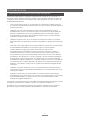 3
3
-
 4
4
-
 5
5
-
 6
6
-
 7
7
-
 8
8
-
 9
9
-
 10
10
-
 11
11
-
 12
12
-
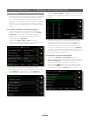 13
13
-
 14
14
-
 15
15
-
 16
16
-
 17
17
-
 18
18
-
 19
19
-
 20
20
-
 21
21
-
 22
22
-
 23
23
-
 24
24
-
 25
25
-
 26
26
-
 27
27
-
 28
28
-
 29
29
-
 30
30
-
 31
31